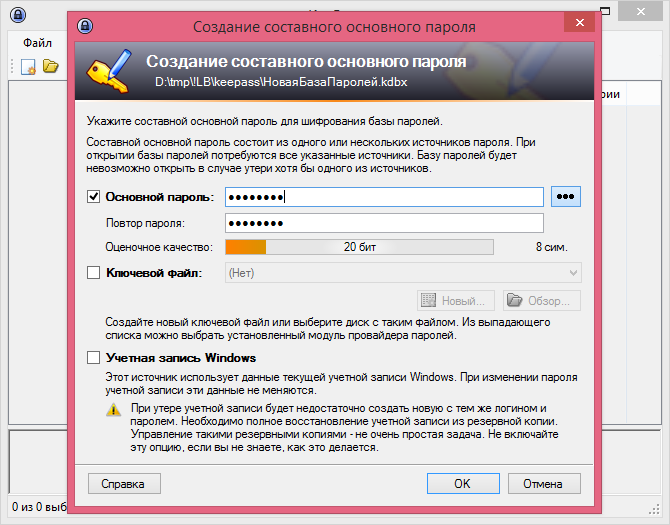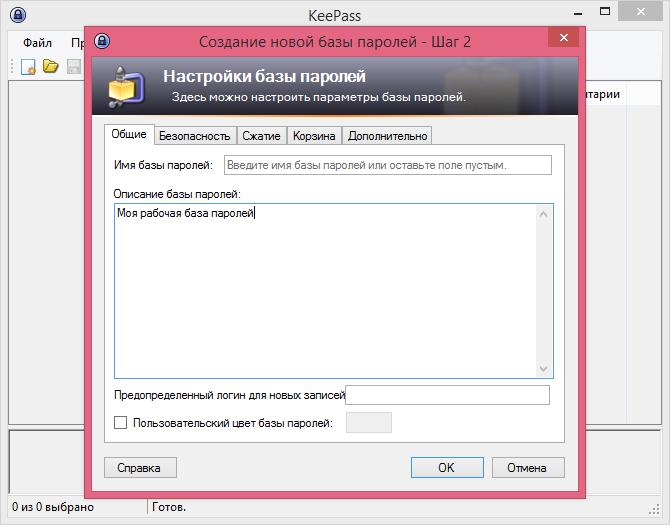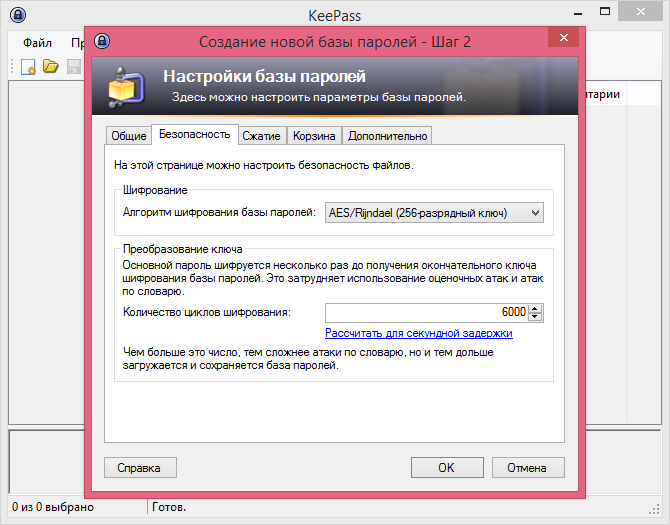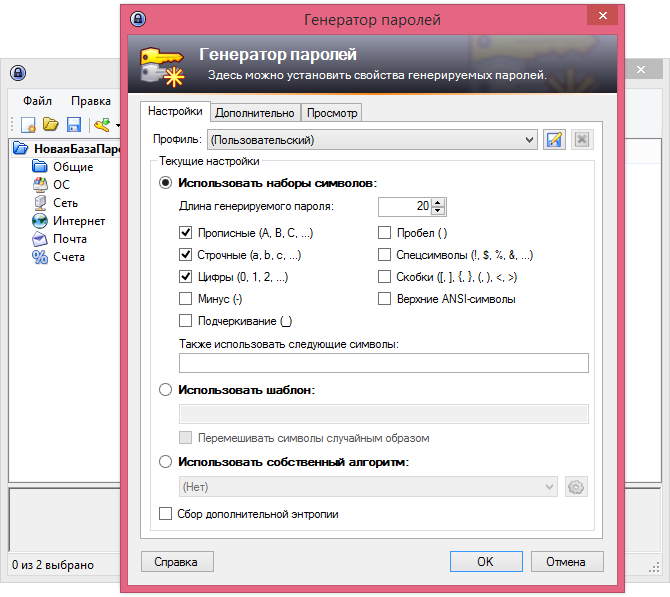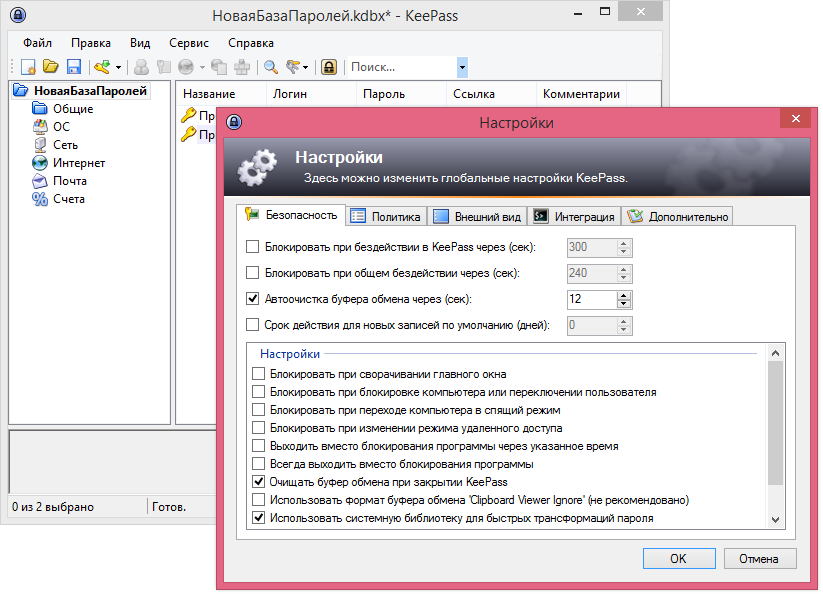KeePass Надежная программа для безопасного хранения паролей
Просмотры: 5943 Обновлено 13.05.2016 13:27 Создан: 13.05.2016 13:17
| < < | > > |
|---|
 KeePass (KeePass Password Safe) это бесплатная программа для надежного и безопасного хранения паролей на компьютере. Менеджер паролей KeePass значительно упрощает ввод паролей в браузерах и других приложениях, сохраняя высокий уровень безопасного хранения паролей. Все знают, что стандартные решения хранения паролей достаточно уязвимы и не обеспечивают пользователя от кражи паролей. Хранитель паролей KeePass хранит в своей базе пароли в зашифрованном виде, сводя шансы похищения паролей злоумышленниками к нулю. Чтобы получить доступ к базе паролей KeePass также требуется пароль. Скачайте KeePass, храните и управляйте Вашими паролями из одного приложения и не переживайте за то, что пароли станут известны кому-нибудь ещё, кроме Вас.
KeePass (KeePass Password Safe) это бесплатная программа для надежного и безопасного хранения паролей на компьютере. Менеджер паролей KeePass значительно упрощает ввод паролей в браузерах и других приложениях, сохраняя высокий уровень безопасного хранения паролей. Все знают, что стандартные решения хранения паролей достаточно уязвимы и не обеспечивают пользователя от кражи паролей. Хранитель паролей KeePass хранит в своей базе пароли в зашифрованном виде, сводя шансы похищения паролей злоумышленниками к нулю. Чтобы получить доступ к базе паролей KeePass также требуется пароль. Скачайте KeePass, храните и управляйте Вашими паролями из одного приложения и не переживайте за то, что пароли станут известны кому-нибудь ещё, кроме Вас.
Менеджер паролей
При первом запуске программа KeePass предложит Вам создать главный пароль для доступа к базе с паролями, чтобы никто кроме Вас не смог узнать или изменить сохраненные пароли. Утилита имеет дружественный и интуитивно-понятный интерфейс и переведена на русский язык. Главное окно программы разделено на панель инструментов сверху, панель дополнительной информации снизу, на список групп паролей слева и на записи паролей в выбранной группе справа. По умолчанию, менеджер паролей KeePass разделяет пароли на группы: общие, ОС, сеть, интернет, почта и счета. Если пользователю этого мало, то он может создать собственную группу паролей. Помимо функции хранения и автонабора сохраненных паролей, в KeePass реализован генератор паролей, чтобы Вы не ломали себе голову при необходимости придумать пароль. В KeePass возможна синхронизация базы паролей с другими компьютерами и устройствами, реализованы функции импорта и экспорта базы паролей, используются горячие клавиши для автонабора паролей и вызова главного окна программы. Расширить функционал KeePass можно различными модулями, а автоматизировать выполнение задач в программе можно с помощью триггеров.
Как включить автонабор пароля в конкретном окне
Для включения автонабора пароля в конкретном окне, например в браузере, сначала необходимо создать запись с паролем. Для этого выберите группу, в которой будет находиться запись с паролем, кликните правой кнопкой мыши в правой части окна KeePass и выберите "Добавить запись" (или нажмите клавиши Ctrl+I). Откроется окно, в котором необходимо указать логин, пароль и другие опции. Откройте в браузере страницу, на которой необходимо ввести логин и пароль, поставьте курсор мыши в поле логин. В окне "Добавление записи", на вкладке "Автонабор" добавьте целевое окно - открытую вкладку браузера, поставьте отметку напротив опции "Включить автонабор для этой записи" и при необходимости отредактируйте опцию "Использовать следующую последовательность". Теперь, когда нужно будет ввести пароль на странице браузера Вам достаточно будет нажать горячие клавишы Ctrl+Alt+A и логин с паролем на странице введутся программой KeePass.
Как включить русский язык в KeePass
Скачайте архив с программой. В архиве Вы найдете установочную версию программы KeePass, версию KeePass, не требующую установки (portable) и файл русификации KeePass - Russian.lngx. Поместите файл русификации в каталог, в котором установлена программа (по умолчанию C:\Program Files (x86)\KeePass Password Safe 2), запустите KeePass и в меню "Вид" выберите "Change Language", в открывшемся окне выберите русский язык и разрешите программе перезапуститься.
Скриншоты программы KeePass
Официальный сайт:
Операционные системы: Windows All
Поддерживаемые языки: русский
Версия: 2.33
Лицензия: freeware (бесплатная )
Размер файла 5,7 Мб
| |
- Ratool Защита информации от копирования
- 360 Total Security Антивирусная защита компьютера
- Usb2Exit Защита от копирования информации на флешку и фотография злоумышленника
У нас программы можно скачать по прямой ссылке, бесплатно и без регистрации! |
 |
Новые программы